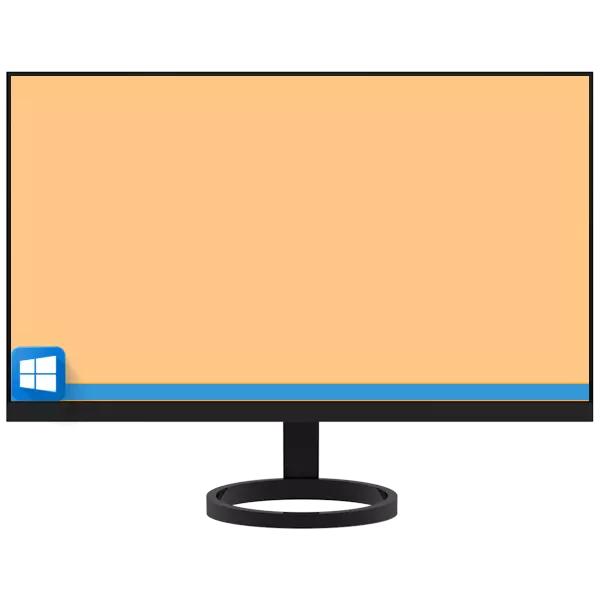
Vaikimisi asub Windowsi Windowsi perekonna Windowsi operatsioonisüsteemide tegumiriba ekraani alumises piirkonnas, kuid soovi korral võib seda paigutada ükskõik millisele neljale küljele. See juhtub, et kasutaja ebaõnnestumise, vea või ebaõigete toimingute tõttu muudab see element selle tavapärase asukoha ja isegi kaob üldse. Selle kohta, kuidas tegumiriba tagasi tagastada ja täna öeldakse.
Tagasi tegumiriba all ekraan
Liikumine tegumiriba tavapärase koha kõigis Windowsi versioonide järgi viiakse läbi sarnase algoritmi järgi, väikeste erinevuste sõlmitakse ainult süsteemi sektsioonide ilmumisel, millele nad peavad nende juurde pääsemiseks ja nende kõnede omadused. Mõtle, mis konkreetselt on vaja täita tegevusi meie tänase ülesande lahendamiseks.Windows 10.
"Dozen", nagu operatsioonisüsteemi eelmistes versioonides, on tegumiriba vabalt liikuma ainult siis, kui see ei ole fikseeritud. Selleks, et seda välja vaadata, siis piisab hiire paremale nupule (PCM) oma vaba piirkonnas ja pöörake tähelepanu kontekstimenüüs eelviimasele elemendile - "Turvaline tegumiriba".
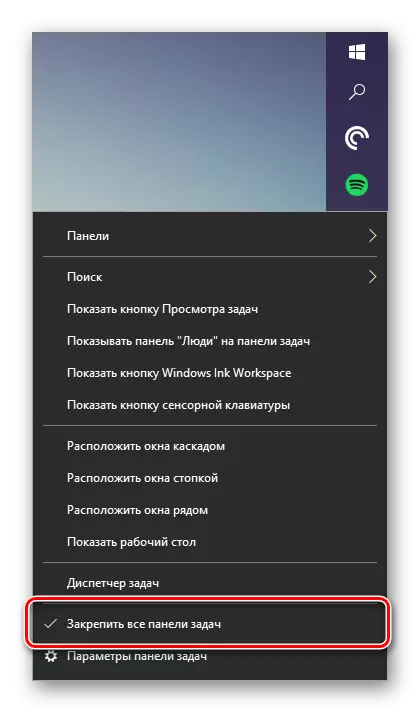
Kontrollmärgi olemasolu ütleb, et fikseeritud ekraanirežiim on aktiivne, st liikumise paneeli ei saa liigutada. Seega, selleks, et selle asukoha muutmiseks oleks võimalik selle asukoha muutmiseks eemaldada, vajutades hiire vasakut nuppu (LKM) eelnevalt nimega kontekstimenüü vastavale elemendile.

Mis tahes positsioonis ei ole ülesandepaneel enne, nüüd saate selle maha panna. Lihtsalt vajutage LKM oma tühja ala ja ilma nupu vabastamata jätmata, tõmmake ekraani alumise nägu. Olles seda teinud, kui soovite, kinnitage paneel selle menüü abil.
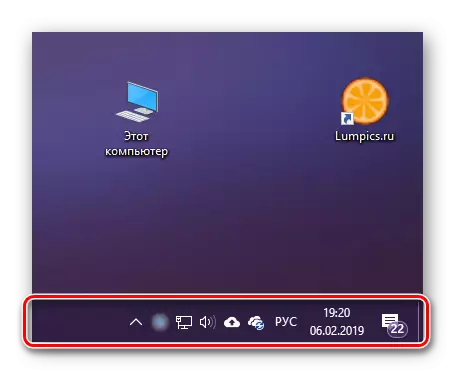
Harvadel juhtudel ei tööta see meetod ja peate kasutama süsteemi seadeid või pigem personaalse parameetreid.
Vaata ka: Kuidas teha läbipaistev tegumiriba Windows 10
Windows 7.
In "Seven", taastada tavaline asend tegumiriba saab praktiliselt samamoodi nagu "Top Ten" eespool. Selle elemendi väljalülitamiseks peate viitama oma kontekstimenüüsele või parameetri partitsioonile. Et tutvuda selle üksikasjalikuma juhtimisega pealkirja pealkirjaga väljendatud ülesande täitmise otsuse tegemisel, samuti õppida teiste seadete jaoks tegumiriba jaoks kättesaadavad, on allpool toodud materjali all olev viide.

Loe edasi: Liikumine tegumiriba in Windows 7
Võimalike probleemide lahendamine
Harvadel juhtudel ei saa Windowsi tegumiriba muuta ainult selle tavapärast asukohta, vaid ka kuristikku või vastupidi, ei kao, kuigi see seadistati seadetes. Selle kohta, kuidas kõrvaldada need ja mõned teised operatsioonisüsteemi erinevates versioonides probleemid ning kuidas selle töölaua elemendi peenem konfiguratsiooni teha, saate õppida üksikutest artiklitest meie saidil.
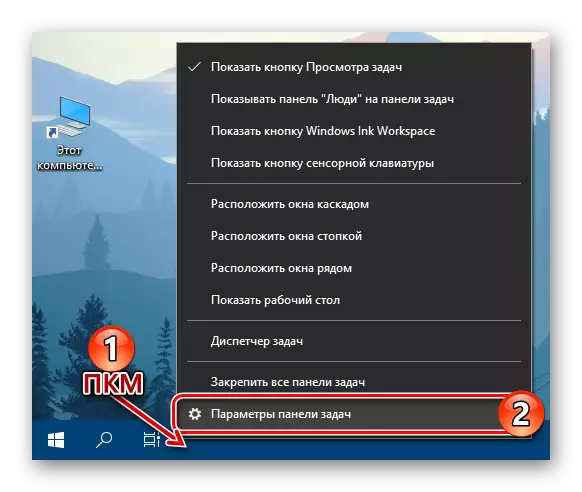
Loe rohkem:
Tegulari töövõime taastamine Windows 10-s
Mida teha, kui tegumiriba ei varja Windows 10
Tegumiriba värvi muutmine Windowsis 7
Kuidas peita tegumiriba Windows 7
Järeldus
Kui mingil põhjusel ei ole tegumiriba "liikunud" tõste või ekraani ülespoole, et seda eelmisele kohale langetada - lihtsalt lülitage fikseerimine välja.
